
お名前.comサブドメインを作りたいけど、どこの管理画面からどう設定すればいいのか分からない。サブドメインやサブディレクトリの違いもよく分からない。



そんな悩みを解決します。
- お名前comサブドメイン作成前に知るべきこと
- お名前.comでサブドメインを設定する全手順
- サブドメインが表示されないときの原因と解決策
お名前ドットコムのサブドメイン作成は、管理画面から無料で簡単に設定可能。料金も発生しません。
お名前naviでのサブドメイン設定方法から、DNS設定やSSL証明書の適用まで丁寧に解説。サブドメインとサブディレクトリの違い、設定時の注意点やトラブル解決までしっかりお伝えしますので、ぜひ最後までご覧ください。


お名前.comのサブドメイン作成前に知るべきこと
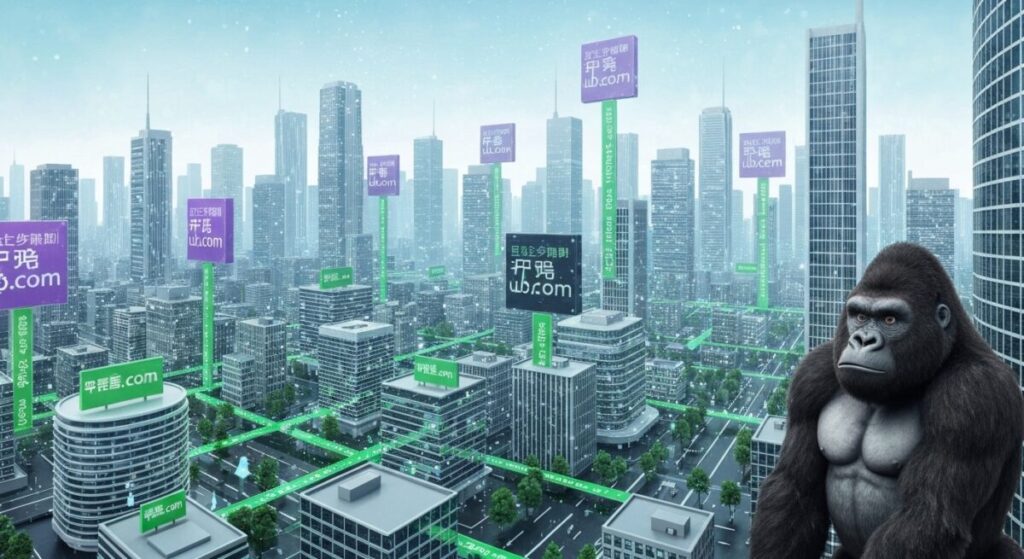
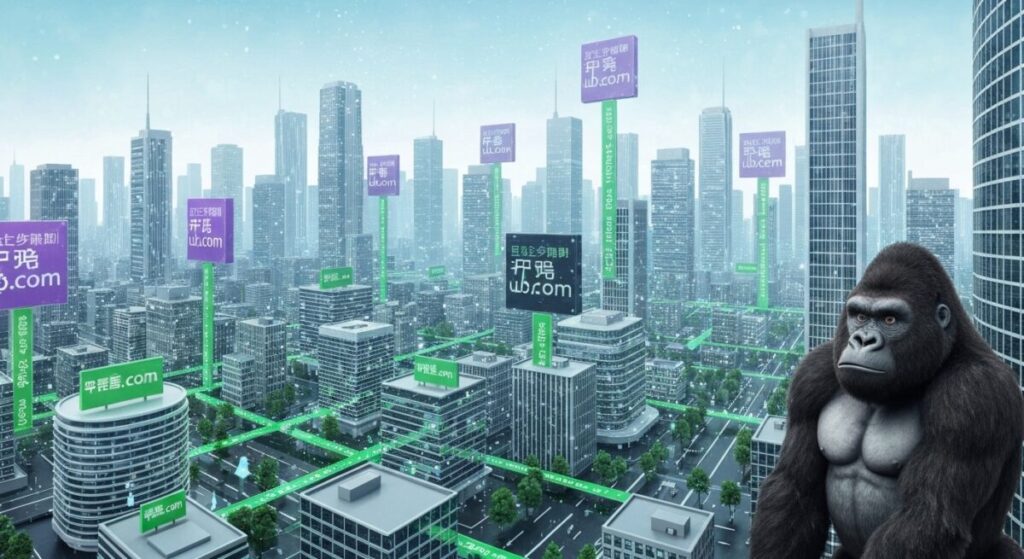
お名前.comでサブドメインを作成したい場合、事前に知っておきたいポイントがいくつかあります。サブドメインの料金、上限、ディレクトリとの違い、活用場面を把握することで、より効果的に運用できます。
独自ドメインをお名前.comで取得し、サブドメインの作成も検討したい方は参考にしてください。
サブドメインの作成は無料でできるのか
お名前.comでドメインを所有している場合、サブドメインの作成自体は基本的に無料です。DNSレコード(AレコードやCNAMEレコードなど)に必要な設定を追加しても、追加料金は発生しません。
ただし、サブドメインで利用したいサービス側(例:レンタルサーバーやクラウドサービス)で別途費用がかかる場合があるため、その点は注意が必要です。
作成できるサブドメインの数に上限はあるのか
お名前.com自体でサブドメイン数の制限は公式に明示されていません。実際には利用するレンタルサーバーやサービスの上限に依存することがほとんどです。
一部レンタルサーバーでは、サブドメイン数に上限を設けている場合があります。多くの場合、個人利用や中小規模の事業運用で困ることはまずありません。
サブドメインとサブディレクトリの違いを理解する
サブドメインとサブディレクトリは、どちらもサイトを階層化して管理する方法です。用途やSEOの影響などに違いがあります。
| 特徴 | サブドメイン (例:shop.example.com) | サブディレクトリ (例:example.com/shop) |
|---|---|---|
| 管理単位 | 独立性が高い | 本体サイトと同一ディレクトリ内 |
| 利用例 | ブログ・ECサイト・会員サイトなど | 商品一覧・会社情報・ブログ記事など |
| サーバー設定 | DNS設定・サーバー側設定が必要 | サーバー側でディレクトリ作成 |
| SEOへの影響 | 別サイトとして認識されやすい | 本体ドメインの評価を引き継ぎやすい |
サブドメインは「新規サイト運用」「異なるCMS導入」「他サービスとの連携」に向いています。サブディレクトリは「一体化されたサイト運営」「カテゴリや分岐の明確化」に適しています。
もしドメイン管理自体が初めてなら、お名前.comのWHOIS情報公開設定についてや、お名前.comのドメインプロテクション機能についても確認しておきましょう。
サブドメインの活用がおすすめなケース
お名前comサブドメインは、以下のような用途に特におすすめです。
- メインサイトとは別のサービスやシステムを導入したい場合
- ブログやECショップなど、独立性の高いコンテンツを追加したい場合
- テスト環境やステージング環境を構築したい場合
- 他社レンタルサーバーやAWS、Shopifyなど外部サービスに紐づけたい場合
- 会員専用サイトや管理用パネルを分けて運用したい場合
このようなケースでは、サブドメインごとに個別にSSL設定やDNSレコード設定が可能な点も大きなメリットです。
特にブログ運営やサイト構築を考えている方は、お名前.comとWordPressの連携方法も押さえておくと、サブドメイン活用の幅が広がります。
お名前.comでサブドメインを設定する全手順
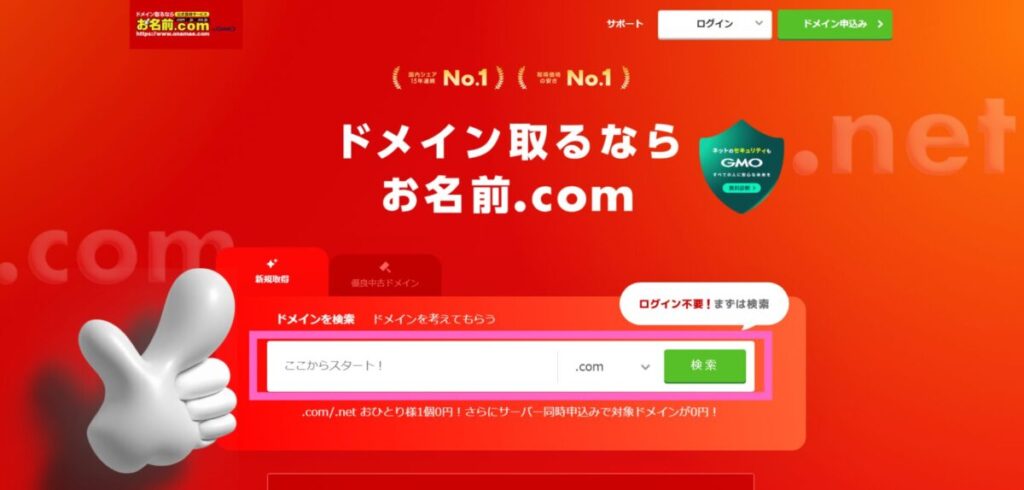
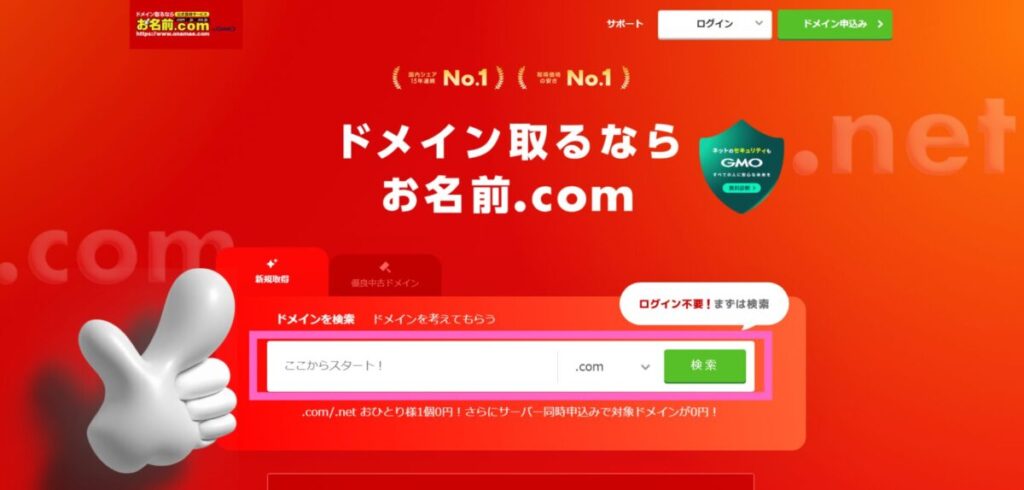
お名前.comで取得したドメインにサブドメインを設定するには、ドメインNavi(管理画面)を使い、DNSレコード設定とレンタルサーバー側の設定が必要です。順番に沿って作業すれば、お名前.comサブドメインを利用した新しいサイトや環境を構築できます。
①:お名前.comドメインNaviにログインする
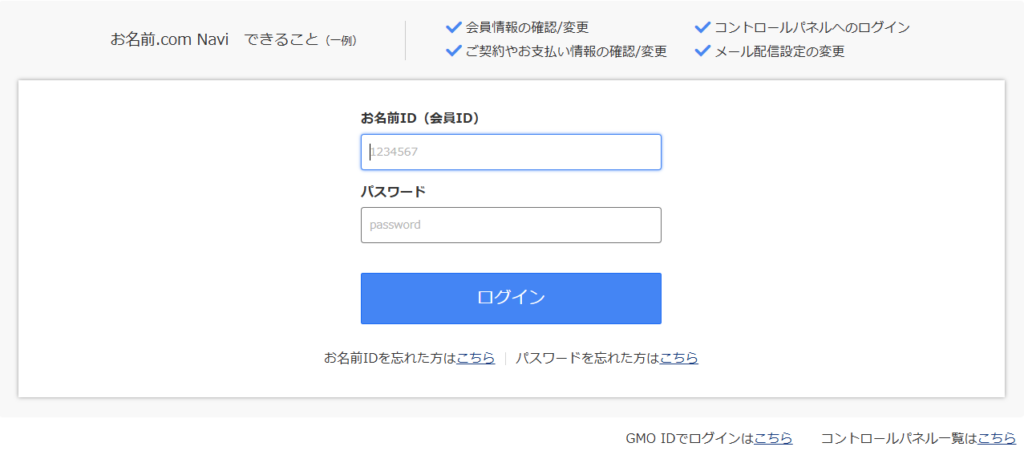
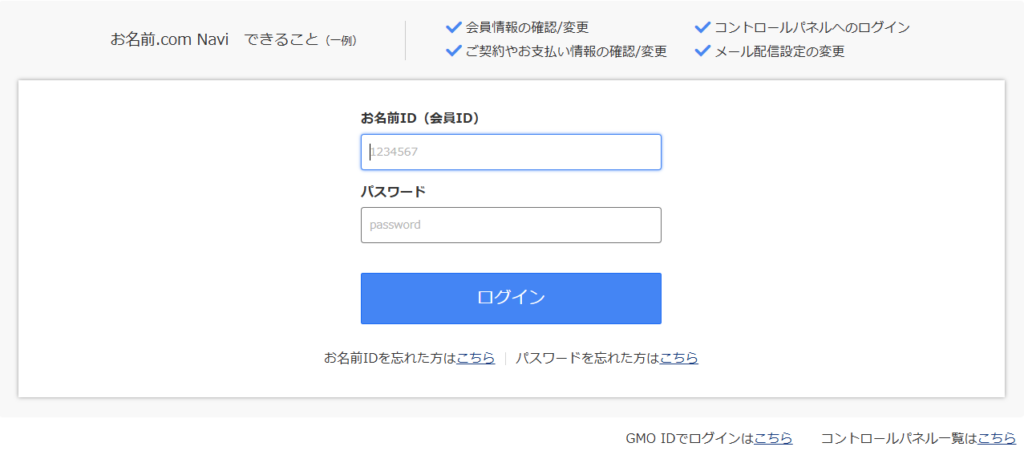
お名前.comサブドメインの設定は、「お名前.com Navi」へログインすることから始まります。
トップページ(https://navi.onamae.com/top)にアクセスし、「お名前ID」と「パスワード」でログインしてください。
②:DNS関連機能設定からドメインを選択する
ログイン後、上部メニュー「ドメイン」をクリック。「ドメイン機能一覧」から「ネームサーバー/DNSの設定」→「DNS関連機能の設定」を選択します。
「DNS設定/転送設定-ドメイン一覧」が表示されるので、お名前.comサブドメインを追加したいドメインを選んで「次へ」をクリック。
③:DNSレコード設定を利用する
選択したドメインに対して「DNSレコード設定を利用する」の「設定する」ボタンをクリックしてください。
DNSレコード一覧画面が開いたら、お名前.comサブドメインの設定を追加します。
④:サーバーに合わせてAレコードまたはCNAMEを追加する
利用するサーバーに合わせて、お名前.comサブドメインのDNSレコードを設定することが重要です。
- Aレコード:サブドメインを指定のIPアドレス(例えばレンタルサーバー)へ向ける場合に選択
- CNAMEレコード:サブドメインを他のドメイン名へ転送したい時に選択
手順例:
- ホスト名へ追加したいサブドメイン名(例:blog)を入力
- TYPEを「A」または「CNAME」に設定
- TTLは「3600」等の初期値を使用
- VALUEにサーバー側が指定したIPアドレスやドメイン名を入力
- 「追加」をクリック
- 「確認画面へ進む」で内容確認後「設定する」で完了
この時点でDNS反映には数十分から最大24時間程度かかる場合があります。
⑤:レンタルサーバー側でドメイン設定を行う
お名前.com内でDNS設定を終えたら、次はレンタルサーバー側でも同じサブドメインを追加・設定してください。
レンタルサーバーによって手順が異なりますが、概ね以下の作業が必要です:
- コントロールパネルにログイン
- 「ドメイン」や「サブドメイン管理」などの項目から新規サブドメインを追加
- 必要であればSSL(Let’s Encrypt等)の自動設定
SSLはHTTPSでアクセスする場合に必須なので、サーバー側でお名前.comの無料SSLの有効化も済ませてください。
| レコード種別 | 用途 | VALUEの記載例 |
|---|---|---|
| Aレコード | サブドメインをIP直接指定 | 123.45.67.89 |
| CNAMEレコード | サブドメインを他のドメインへ | sample.example.com. |
DNSレコードの種別で切り分けることで、目的に合ったお名前.comサブドメイン運用が可能です。
お名前.comサブドメイン追加後、SSL設定や表示テストを必ず実行。うまく反映されていない場合はDNSキャッシュや内部設定の見落としがないか確認してみてください。
SEOにも効果的?お名前.comでサブドメインを使うメリット
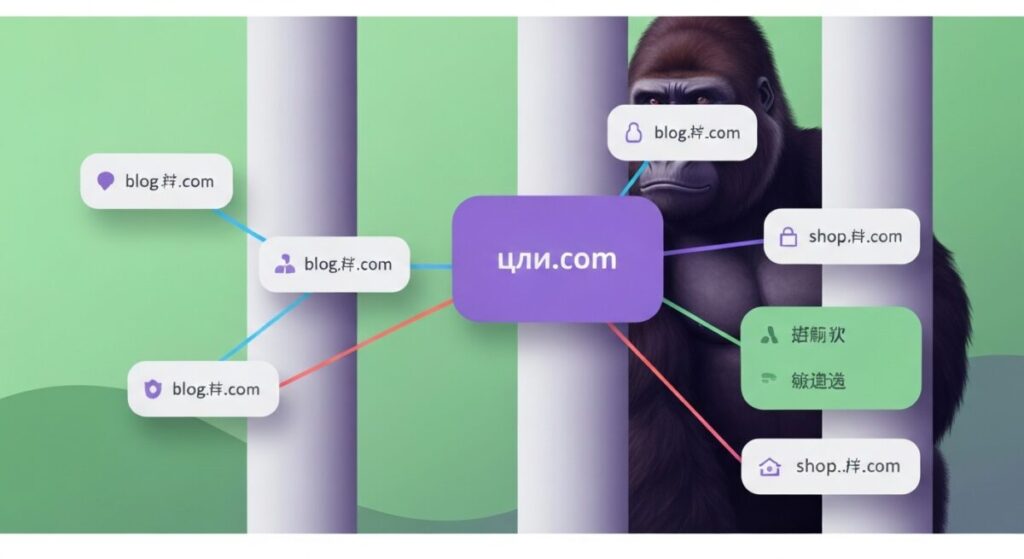
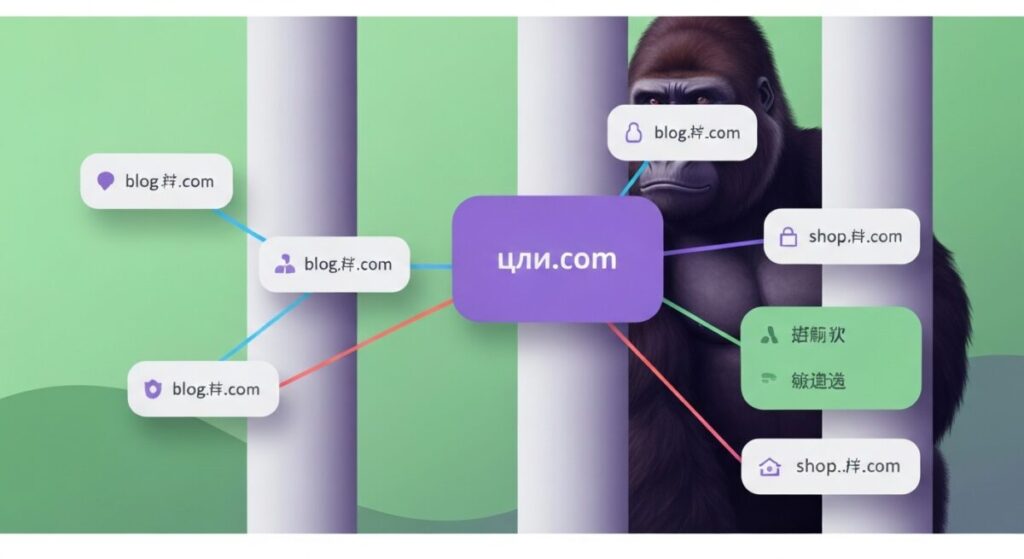
お名前.comでサブドメインを活用すると、多くのメリットを得られます。SEO対策や運用面での利便性が高い点が特徴です。
お名前.comのサブドメイン運用が推奨される理由を見ていきまします。具体的な利点をご紹介します。
本体サイトとテーマが異なるコンテンツを扱える
サブドメインの最大メリットは、本体サイトと異なるテーマのコンテンツを独立展開できることです。本サイトから切り離したいブログやECサイト、会員専用ページの運営に適しています。
例として「main.com」に対し「blog.main.com」や「shop.main.com」の形でサブドメイン作成が可能です。ターゲットや目的別に異なるサイトを構築できます。
ユーザーの利便性向上につながります。運営者にとってもコンテンツ管理がシンプルになります。
独自ドメインの評価をある程度引き継げる
サブドメインは基本的に本体ドメインと独立してGoogleに扱われます。ただし、完全に無関係ではありません。
メインドメインの信頼性が高い場合、サブドメインも一定の評価を引き継げるケースがあります。ブランドや企業サイトでは「本体ドメイン直下」の安心感が伝わり、SEO効果を得やすくなります。
Googleはサブドメインを独立サイトとしてインデックスします。内部リンクやサイト構造が適切であれば、一定のリンクパワーが伝わる場合もあります。
サーバーを分けてサイトを管理できる
サブドメインを使うとメインサイトとサブサイトを異なるサーバーで運用できます。お名前.comナビのDNSレコード設定画面から、サブドメイン単位でAレコードやCNAMEの割り当てが可能です。
具体例として、メインサイトは企業サーバーに、サブドメインはブログ専用レンタルサーバーやAWS環境への振り分けができます。ShopifyサブドメインなどのCMS連携も柔軟に行えます。
セキュリティや機能テスト、パフォーマンステストでサブドメインごとに隔離されたサーバー環境を用意すると、トラブル時に本体サイトへの影響を最小限に抑えられます。サービス拡張時も個別のサブドメイン単位でサーバーを独立拡張・移転でき、運用の自由度が高まります。
知っておきたいお名前.comサブドメインのデメリットと注意点
お名前.comでサブドメインを利用する際には、便利な反面いくつかのデメリットや注意点が存在します。以下で代表的なリスクと注意点を解説します。
SSL証明書を別途取得する必要がある
サブドメインごとに安全な通信(https)を確保するには、それぞれのサブドメインに対応したSSL証明書の取得が基本的に必要です。
メインドメインにSSLを設定していても、新たに作成したお名前.comサブドメインでは自動的にSSL化されるわけではありません。特に独自の証明書が必要な場合や有料SSL証明書の場合、追加のコストや設定作業が発生します。
この点がサブディレクトリ利用時との大きな違いです。
ドメインパワーが分散する可能性がある
SEO(検索エンジン最適化)の観点でも注意が必要です。
お名前.comのサブドメインで新しいサイトやコンテンツを運用すると、Googleなどの検索エンジンでは「別サイト」とみなされることが多いためです。メインドメインに蓄積しているSEO評価(ドメインパワー)がサブドメインと分散するリスクが生じます。
その結果、検索順位や評価の上昇に時間がかかったり、思うような集客効果が得られない場合もあります。
| 比較点 | サブドメイン | サブディレクトリ |
|---|---|---|
| SEO評価の分散 | 分散しやすい | メインドメインと一元化 |
| SSL証明書の取得 | サブドメインごとに別途必要な場合が多い | メインSSLがそのまま利用可能 |
サブディレクトリより設定が複雑になる
お名前.comサブドメインを作成・運用する場合、DNSの設定が必須となります。AレコードやCNAMEレコードの追加・編集など専門的な知識が要求される場面もあります。
たとえば、お名前.com Naviの管理画面でDNSレコードの編集、サーバーとの接続先確認などを自分で行う必要があります。
そのため、初心者にとってはサブディレクトリよりも設定工程でミスをしやすく、サイト表示の不具合やSSL未反映などのトラブルが起こりやすい点に注意が必要です。
お名前.comサブドメインを活用する際は、これらのデメリットを理解した上で目的や運用体制に応じた選択と設定を行うことが重要です。
お名前.comのサブドメインが表示されない原因と解決策
お名前.comでサブドメインを設定したものの、サイトが正しく表示されない場合があります。
ここでは、よくある3つのトラブルとその解決策を詳しく解説します。
原因①:DNS設定の反映に時間がかかっている
お名前.comでサブドメイン追加やDNSレコード設定を行った場合、反映までに一定の時間がかかります。
一般的にDNS情報の浸透には数時間から最大72時間必要です。設定直後にサイトへアクセスしても表示されないことは珍しくありません。
- DNSの浸透には時間がかかる
- 反映が遅い場合は、時間を置いて再度アクセスする必要がある
- ブラウザのキャッシュをクリア、または別のネットワークからの確認も有効
DNS設定後すぐにサイトが表示されなくても慌てず、時間をおいて確認することで解決する場合が多いです。
原因②:DNSレコードの設定内容が間違っている
サブドメインが表示されない主な原因の一つが、DNSレコードの設定ミスです。
お名前.comのドメインNaviでAレコードやCNAMEレコードの「ホスト名」「TYPE」「VALUE」に誤りがあると、正しくサーバーへリクエストが届きません。
- ホスト名(例:blog.example.comの場合、「blog」)が正しいか
- TYPE(A、CNAMEなど)が目的に合っているか
- VALUE(IPアドレスやサーバー名)が正確か
AレコードはサーバーのIPアドレス、CNAMEは既存のドメイン名を指定する必要があります。
設定後は「DNSレコード設定状況」の画面で内容を確認し、誤りがないか再チェックしましょう。
| 設定項目 | 入力例 | 解説 |
|---|---|---|
| ホスト名 | blog | サブドメイン部分 |
| TYPE | AまたはCNAME | 利用サーバーに応じて選択 |
| TTL | 3600(デフォルト) | DNSキャッシュ時間 |
| VALUE | サーバーIPやFQDN | AならIP、CNAMEなら対象ドメイン |
設定に誤りがあれば修正することで、正常に表示されるようになります。


原因③:サーバー側のドメイン設定が完了していない
お名前.comでサブドメインの追加やDNS設定は完了していても、サーバー側でサブドメインの受け入れ設定がなければサイトは表示されません。
- レンタルサーバー側の管理画面で、該当サブドメインの追加登録が必要
- WordPressや各種CMSのインストール先ディレクトリの指定が正しいか確認
XserverやConoHa WINGなど主要なレンタルサーバーでは、管理パネルから「サブドメイン追加」機能を利用し、必要情報を入力して追加設定します。
その後、必要があればSSL証明書の設定(無料SSLなど)も行いましょう。
サーバー側の設定が完了していないと、DNSが正しくてもWebサイトが表示できません。DNSとサーバーの両方でサブドメイン設定を完了させることが重要です。
サブドメインが表示されない場合は、DNSの反映待ち、DNSレコード設定のミス、サーバー側設定の不足という順序で一つずつ確認することが、問題解決への近道です。
なお、サブドメインでメールを運用したい場合は、以下の記事も参考にしてください。
まとめ:お名前.comのサブドメインは無料で簡単、手順通りに設定すればOK
お名前.comサブドメインは、無料かつ管理画面から数ステップでスムーズに追加できます。DNSレコードの設定やサーバー側のドメイン登録手順もわかりやすく、用途にあわせて柔軟に活用できるのが特長です。
サブドメインの作成数に上限はなく、ブログやテスト環境など目的に応じて拡張できます。
- お名前.comサブドメインの作成や追加は無料、しかも無制限に登録可能
- 管理画面でDNSレコードを設定し、サーバー側でも正しく設定すればすぐに利用開始
- サブディレクトリとの違いや、SSL証明書・トラブル時の対処法についても詳しく解説
この記事を読んだことで、お名前.comサブドメインの基本から具体的な設定手順、メリット・注意点まで一通り理解できました。
安心して新しいウェブコンテンツ作成に進めるはず。今すぐお名前.comの管理画面でサブドメイン設定を始め、新しいサイト運営をスタートさせましょう。








